
Курсова робота Бойцової Марії Павлівни |
21 |
4 ОПИС ПРОГРАМНОГО ПРОДУКТУ
4.1 Робота панелі меню
Панель меню розділена на дві складові частини:
–Файл
–Вигляд
Далі роздивимось їх більш наглядно. Перша частина має два об’єкта меню:
–Про роботу - для отримання інформації про виконавця роботи.
–Вихід – для завершення роботи з програмою.
Друга частина має три об’єкта меню:
–Змінити колір – дає можливість користувачу змінити колір інтерфейсу.
–Шрифт– дає можливість обрати тип шрифту для більш зручного
користування програмою.
Робота з панеллю меню дозволяє користувачу не тільки використовувати функціонал програми, але й робить її використання більш ефективним, а сам інтерфейс позбувається зайвих об’єктів. А також містить додаткові функції для персоналізації інтерфейсу програми, для найбільшої зручності, наприклад, зміни шрифту.
4.2 Робота з файлами
В програмному продукті реалізується робота з файловою системою, а
саме :
– Додавання даних в файл;
Курсова робота Бойцової Марії Павлівни |
22 |
–Редагування даних в файлі;
–Створення файлу;
–Видалення файлу;
Для редагування файлів засобами мови програмування Java, потрібно створювати новий файл та вносити в нього відредаговане значення, а старий – видаляти.
Додавання відбувається з буферу програми та додається в кінець програми, а не в інше місце, через специфіку даної мови програмування.
Редагування файлу відбувається наступним чином:
–Запис інформації в indexOfFindList в програмному коді
–Знаходиться шуканий елемент k
–Елемент k замінюється на інший елемент, який до цього ввів користувач
–Старий файл видаляється
–Нові, відредаговані дані записуються в новий файл який автоматично створюється системою за тим ще шляхом та з тією ж назвою.
Для роботи з файловою системою були використані наступні класи:
–FileReader
–BufferedReader
–FileWriter
–File
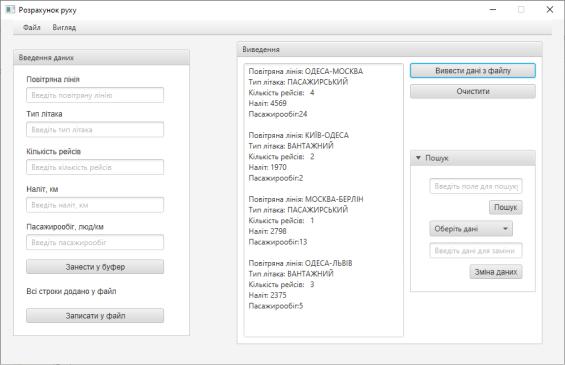
Курсова робота Бойцової Марії Павлівни |
23 |
5 ВИД ЕКРАНУ МОНІТОРА ЯК РЕЗУЛЬТАТ РОБОТИ КОЖНОГО ЗАВДАННЯ КУРСОВОЇ РОБОТИ
Результатом роботи програми є генерація (рис. 5.1) основного вікна в якому виконуються всі функції.
Рисунок 5.1 – Основне вікно програми
Для додавання даних в програму потрібно заповнити всі(!) відповідні поля для вводу та натиснути дві кнопки: “занести в буфер” та “записати в файл”, щоб інформація збереглась. Приклад заповнення можна побачити на рисунку 5.2.
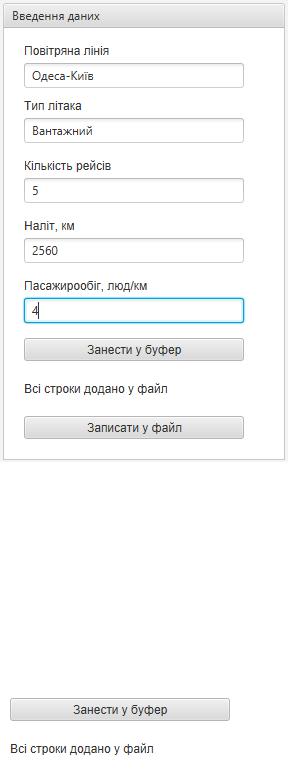
Курсова робота Бойцової Марії Павлівни |
24 |
Рисунок 5.2 – Введення даних в файл
При вдалому додаванні до файлу мітка “кількість строк у буфері” змінюється на “всі строки додано у файл” (рис. 5.3), а при помилці відповідне попередження про помилку (рис. 5.4)
Рисунок 5.3 – Мітка з повідомленням
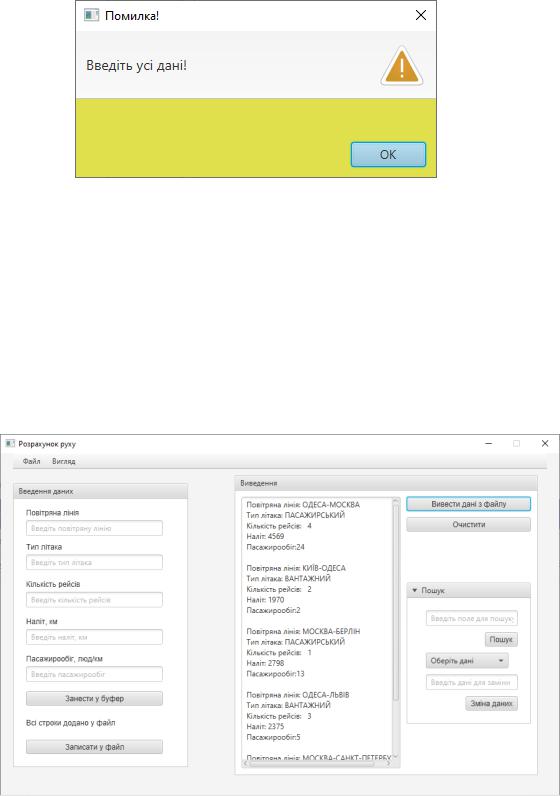
Курсова робота Бойцової Марії Павлівни |
25 |
Рисунок 5.4 – Спливаюче вікно з попередженням
Після того як була натиснута кнопка «Очистити», всі поля стають знову пустими, таким чином користувачу самому не потрібно їх очищувати.
Також в області виводу інформації є кнопка «Вивести дані з файлу», яка виводить всі дані з файлу. (рис. 5.5)
Рисунок 5.5 – Результат виведення з файлу
Для пошуку інформації в файлі потрібно вибрати категорію в якій буде виконуватись пошук, потім ввести шукане значення, після чого натиснути
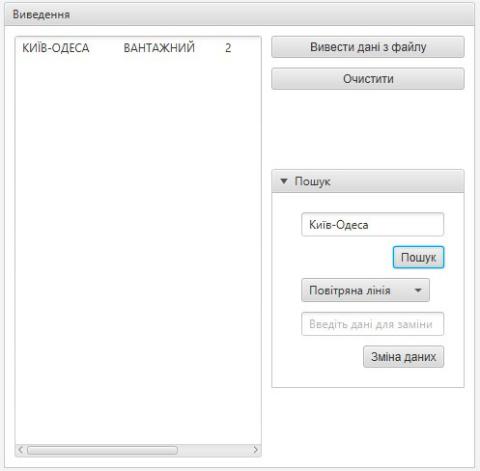
Курсова робота Бойцової Марії Павлівни |
26 |
кнопку «Пошук». Одразу після цієї дії буде виведено шуканий запис. Також після цього вказане значення можна замінити (рис. 5.6).
Рисунок 5.6 – Панель пошуку та редагування та результат використання
